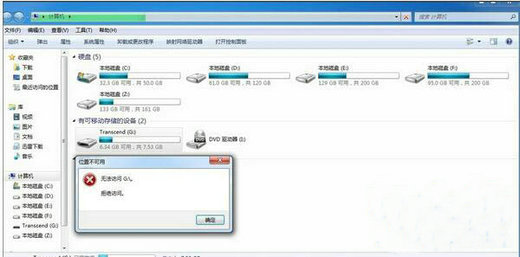大家是可以通过U盘在电脑上拷贝资料的,但是有的windows7用户想要保障电脑数据的绝对安全,想要让别人无法拷贝,那么如何禁用usb存储呢?方法很简单,你可以打开本地组策略编辑器,然后打开可移动存储访问,在右侧界面选中“可移动磁盘,拒绝读取权限”,打开之后点选已启用,这样就完成禁用操作了。
windows7禁用usb存储操作步骤:
1、打开运行 gpedit.msc 策略组命令。
2、进入本地组策略编辑界面。
3、依次选择 用户配置——管理模板——系统——可移动存储访问。 在右边界面 选择可移动磁盘,双击打开。
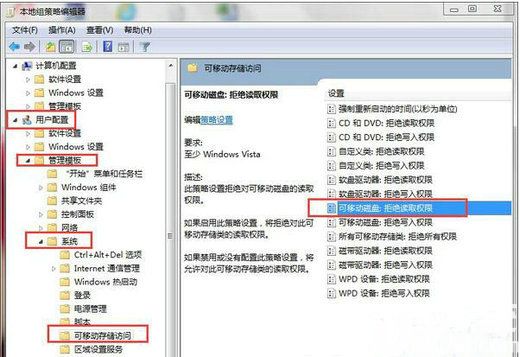
4、打开后,选择已启用,确定确定。
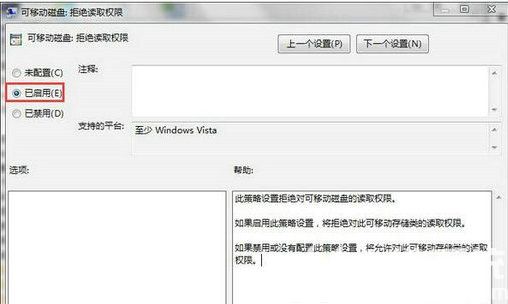
5、退出本地策略组编辑器,这时可移动存储设备就无法访问了,其他的USB设备(鼠标、键盘、打印机可正常使用)。